推荐内容
热门内容
Win7开启AHCI蓝屏怎么办实测解决教程
2017-10-11 来源:本站整理 作者:U盘量产网 浏览量:3255次
由于原来的笔记本电脑速度越来越慢,听说换上ssd能解决这个问题,所以新买了一个三星ssd固态硬盘,用自带的硬盘克隆软件,直接把机械硬盘里的数据全部克隆到ssd了,然后我把bios设置为从ssd启动,按教程说的在bios里开启AHCI模式,这样能让ssd性能大大提升,然后重启电脑问题就来了,直接蓝屏连系统都进不去,这是怎么回事呢?
原来之前的机械硬盘是基于IDE模式安装的系统,而克隆的硬盘本就是之前的系统,所以现在改成AHCI模式后原来的系统没有它的驱动导致的蓝屏,而解决方式很简单,根本不要从新装系统。
先在bios关闭ahci模式,使用ide模式,先能进系统然后按下面的方法做。
原来之前的机械硬盘是基于IDE模式安装的系统,而克隆的硬盘本就是之前的系统,所以现在改成AHCI模式后原来的系统没有它的驱动导致的蓝屏,而解决方式很简单,根本不要从新装系统。
先在bios关闭ahci模式,使用ide模式,先能进系统然后按下面的方法做。
1.使用组合快捷键win键+r键打开运行窗口,输入“regedit”回车确认。如下图所示
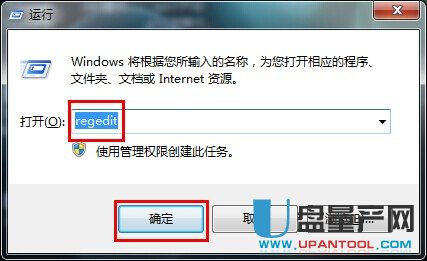
2.打开注册表编辑器,依次打开注册表,找到HKEY_LOCAL_MACHINESystemCurrentControlSetServicesMsahci下的 start 。如下图所示
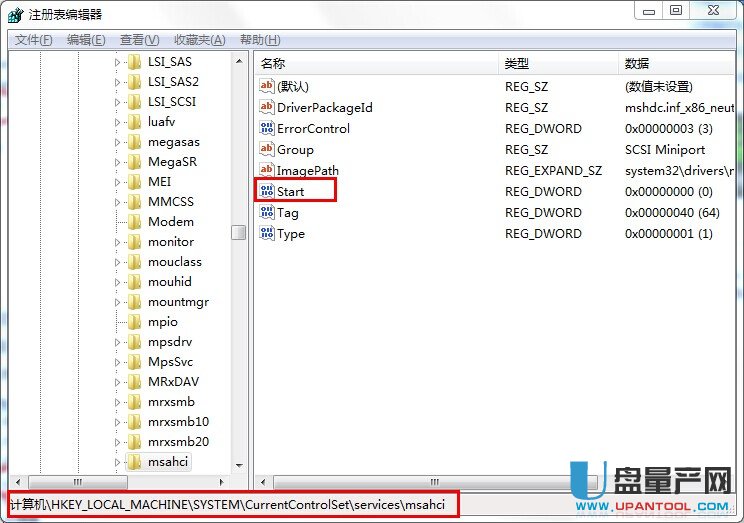
3.双击打开start值,将start的数值数据改为“0”如下图所示
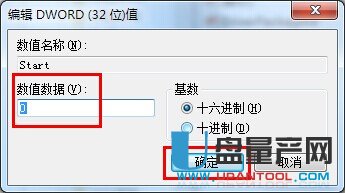
4.重新启动电脑,使用快捷键进入BIOS模式。在BIOS里改成AHCI模式,进入系统后会发现新硬件,不用理会,直接安装AHCI驱动(win7一般联网会自动安装,如没有自动安装,请到主板或笔记本官网下载主板或者单独的AHCI驱动)安装完成后如下图所示
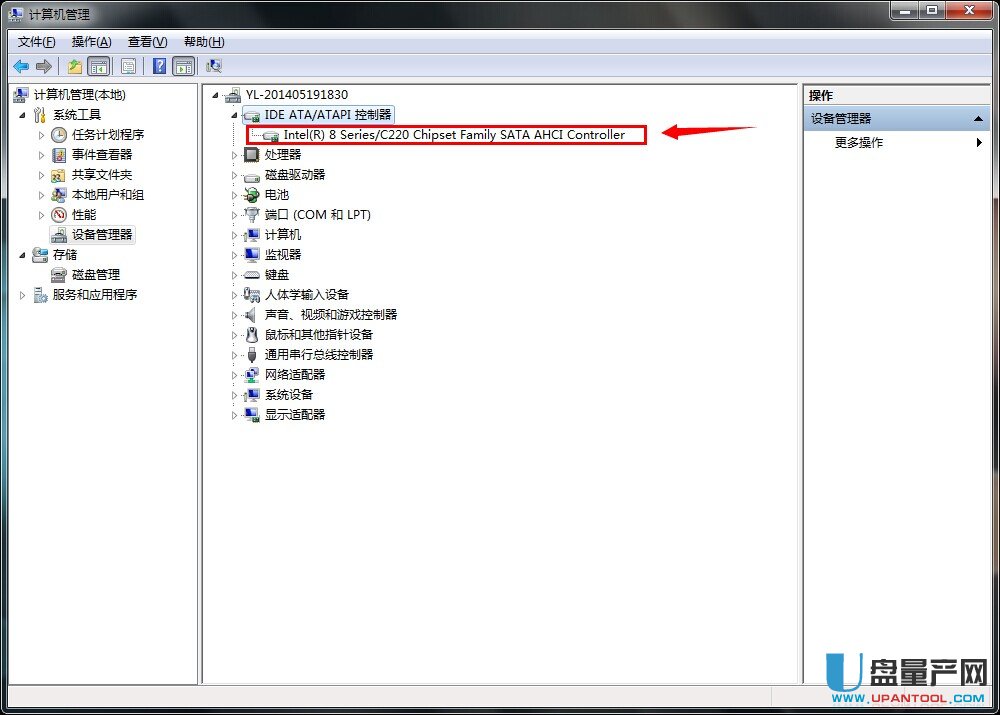
这样win7系统就已经运行在AHCI模式了,而ssd固态硬盘测试开启此模式后,开机速度减少了4秒,所以提升还是很明显的:
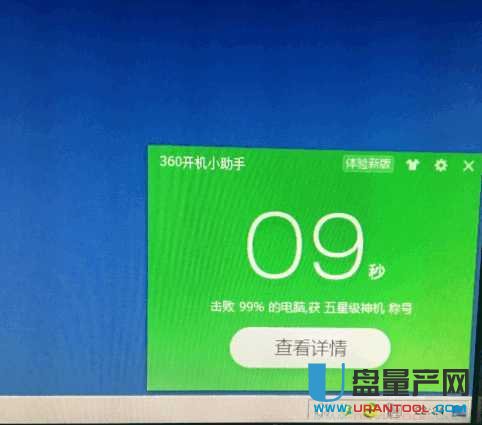
所以遇到开启AHCI模式后蓝屏的时候其实完全不需要重新再装一个新系统这么麻烦,只需要简单改下注册表,然后就不会遇到蓝屏了,驱动都是自动安装的,根本无需什么难度,很多人不知道,浪费大量的时间去装系统,然后新装驱动等,实在是太麻烦了。
Win7开启AHCI蓝屏怎么办实测解决教程手机版:https://m.upantool.com/sense/win7/2017/11459.html
相关软件
相关文章
